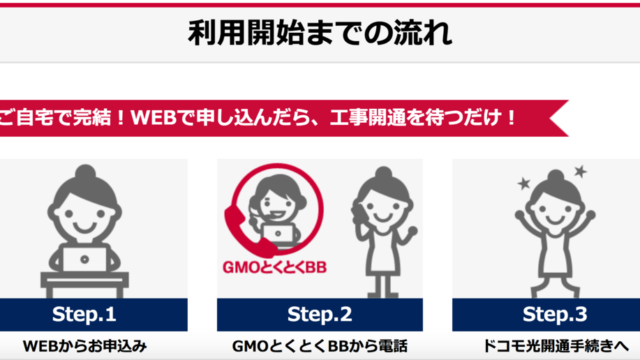任天堂スイッチや、タブレット、スマホなどWiFi機器が増えてくると家のWiFiが遅くなってきました。
テレワークにも影響が出始めたので家のWiFiの状況を調査しました。
すると、もっともWiFiを使っているだろう長男の部屋が一番遅いことが分かりました。
原因はどうも長男のWiFi機器の遅さに引っ張られて、家のWiFiが遅くなっているようです。
改善するには長男の部屋のWiFi環境を良くすることです。
今回購入したのが「TP-Link RE300」というWiFi中継機。
TP-Linkは中国の企業でAmazonなどで低価格なWiFi製品を多数販売しています。
今回わたしがWiFi中継機を買うにあたって外せなかったのが
- デュアルバンド
- AC1200(867+300Mbps)
- コンセントにそのまま挿せる
であるということ。
その条件でAmazonで調べてみると「TP-Link RE300」が最安だったので購入しました。
目次
TP-Link RE300 の特徴
本体は真っ白でスッキリとしたデザイン。
アンテナなどもついてないので気にしなければWiFi中継機とは気づかない。
11ac/n/a/g/b AC1200 867+300mbps:AC1200規格で現在のWiFi規格すべてをサポート。
デュアルバンド:5GHz帯と2.4GHz帯の2つの帯域を同時使用。
設定がかんたん:スマホアプリ、ウェブブラウザ、WPSボタンの3通りで簡単に設定が可能。
コンセントにそのまま挿せる:本体ごとコンセントにさせます。
ランプで状態がわかりやすい:LEDが4つついていて状態がすぐにWiFiの状況が分かる。
TP-Link RE300 の外観と特徴
購入の決めては、パッケージに書いている「あらゆる無線LANルーターに対応」ということ。
購入したはいいが親機に接続できないようではお話にならない。
コンセントに直挿しできるようになっている。コンセントは収容できない。
TP-Link RE300 外観
表面はすっきりしていてとてもいいデザイン。
LEDは左から、電源・シグナル・2.4G・5Gとなっている。
本体の右には、WPSボタン・RESETボタンがある。
| 電源LED | 点灯/消灯:中継機の電源オン/オフを表しています。 点滅:起動中かファームウェアアップデート中です。 |
|---|---|
| シグナルLED | 白く点灯:中継機はルーターと繋がっていて、安定した無線接続をしています。 赤く点灯:無線接続の強度が足りていません。中継機の設置場所をルーターの近くに変更してください。 点滅:WPSで接続試行中です。 消灯:無線接続されていません。 |
| 2.4GHzLED | 点灯/消灯:ルーターと中継機が2.4GHz WiFiで接続されているかを表しています。 |
| 5GHzLED | 点灯/消灯:ルーターと中継機が5GHz WiFiで接続されているかを表しています。 |
| WPSボタン | ルーターとWPSで接続する際に使用します。 |
| RESETボタン | 初期化するために使用します。電源を入れたままで、ピンなどでResetボタンを1秒以上長押しすると、中継機が自動的に再起動し初期化します。 |
TP-Link RE300 仕様
| 消費電力 | 7.3W(最大消費電力) |
|---|---|
| 寸法(幅 X 奥行き X 高さ) | 124 x 69 x 52 mm |
| 重量 | 299g |
| 信号レート | 5 GHz:最大867 Mbps 2.4 GHz:最大300 Mpbs |
| ワイヤレスセキュリティ | 64/128-bit WEP WPA-PSK / WPA2-PSK |
| 規格及びプロトコル | IEEE802.11ac, IEEE 802.11n, IEEE 802.11g, IEEE 802.11a, IEEE 802.11b |
親機に接続する設定は3種類
TP-Link RE300の設定方法は
- Tetherスマホアプリ
- ウェブブラウザ
- WPSボタン
の3種類。
設定が完了すると親機のWiFi名(SSID)に「_EXT」がついたものがWiFiの一覧に表示されるようになります。
パスワードは同じものです。
まずは、親機の近くでRE300を電源にさします。
Tetherアプリを使う
- Tetherアプリをダウンロードします。
- スマートフォンのWiFiを「TP-Link_Extender」に接続します。
- Tetherアプリを起動します。
- ユーザー登録します。
- ログイン用のパスワードを作成します。
- アプリの表示に従って設定します。
- シグナルLEDが白く点灯していたら設定完了です。
こちらの方法は後ほど詳しく説明します。
ウェブブラウザを使う
- WiFiを「TP-Link_Extender」に接続します。
- ウェブブラウザを起動します。
- ウェブブラウザのアドレスバーに、「http://tplinkrepeater.net」または「http://192.168.0.254」を入力してアクセスします。
- ログイン用のパスワードを作成します。
- 画面の表示に従って設定します。
- シグナルLEDが白く点灯していたら設定完了です。
WPSボタンを使う
- 親機のWPSボタンを押します。
- 2分以内にRE300のWPSボタンを1秒ほど長押しします。
- シグナルLEDが白く点灯していることを確認します。
- 親機がデュアルバンド対応の場合は、この操作を繰り返します。
Tetherアプリで設定する
そのためTetherアプリで設定しました。
アプリをダウンロードします。
親機の近くでコンセントにさします。
「TP-Link_Extender」のWiFiに接続します。
「aterm-5d8502-a」と「aterm-5d8502-g」は親機のWiFi(SSID)です。
ユーザー登録すると、RE300が表示されます。
RE300をタップして設定に進みます。
RE300にパスワードを設定して保護します。
WiFiの一覧が表示されるので、親機のWiFiを選択します。
選択した後にパスワードを入力します。
設定が一通り完了したので適用しました。
適用が完了したら、コンセントから外して中継ポイントに移動します。
中継ポイントに移動して4つのLEDが点灯していれば成功です。
2分以上たっても白く点灯しなかったり、赤く点灯した場合は親機から遠すぎます。
もっと近い位置に挿し直してください。
中継機のWiFi(SSID)は、「親機のWiFi名_EXT」となります。
長男の部屋にあるスマホやタブレットなどのWiFiを「親機のWiFi名_EXT」で設定します。
パスワードは親機のものと同じです。
どれだけ改善されたか
こちらがWiFi中継なしの状態。
とても感度が悪い。
こちらがWiFi中継ありの感度です。
すごく感度がよくなりました。
長男に聞いてみるとネットがめっちゃ速くなったそうです。
長男の部屋以外のネットもすこぶる快調になりました。
やはり長男の遅いWiFiが悪影響していて家中のWiFi環境が悪くなっていることが分かりました。
まとめ
これで家中のWiFi環境がよくなり、わたしのテレワーク環境も大きく改善されました。
てっきり今のWiFi名のままで使えると思っていましたがWiFi名が変わることになりました。
長男が使っているスマホやタブレットなどはすべてWiFi中継機のWiFiに接続しなおすことに。
当然ちゃ当然のことでした。
でも今の所、長男がリビングなどで使うときにもWiFiを切り替えることなく快適に使えているそうです。
WiFi中継機を購入する時に気をつけてほしいのが、WiFi中継機にいいものを購入しても親機以上の性能はでません。
わたしの家の親機はAC1200に対応していたので、WiFi中継機もAC1200に対応しているものを購入しました。
親機にあわせてWiFi中継機を購入するようにしましょう。
今回紹介した「TP-Link RE300」はちょうど中間くらいの性能になるので間違いありません。